
Satura rādītājs:
- Autors John Day [email protected].
- Public 2024-01-30 10:51.
- Pēdējoreiz modificēts 2025-01-23 14:59.
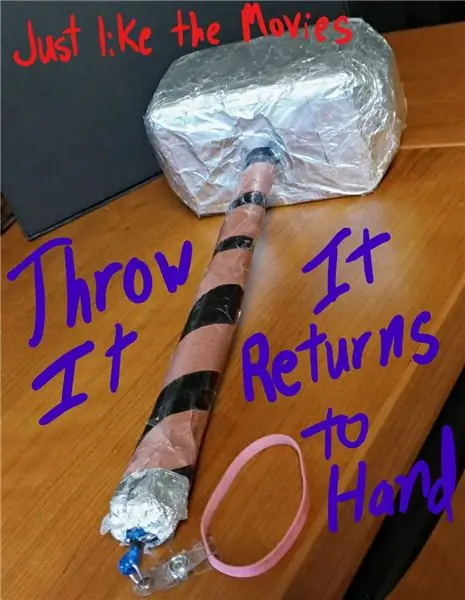
Jūsu spēļu datoram nav RGB ?! Vienkārši iegādājieties dažus! Bet ko darīt, ja arī jūsu mātesplate to neatbalsta? Nu … Izveidojiet savu kontrolieri!
Piegādes:
Obligāti:
- 1 x Arduino Nano
- 1 x maizes dēlis (puse+)
- > = 24, Pilns projekts> = 60 x Jumper/Breadboard kabeļi
- 3 x PADOMS 120
- 3 x 1K rezistors
- > 0 x LED sloksnes vai/un LED ventilatori
- 1 x barošanas avots 5 un 12 V (ja neizmantojat datora barošanas bloku)
- LCD 16x2 IIC modulis (ja izmanto LCD)
Neobligāti:
- 1 x poga
- 3 x potenciometri
- 1 x LCD 16x2
1. darbība: ķēde


Jūs varat redzēt shematiskās un animētās shematiskās versijas augstāku izšķirtspēju vai lejupielādēt Fritzing (.fzz) failu, lai tos rediģētu.
Ja jūs nolemjat neizmantot dažas nevajadzīgās detaļas, vienkārši izslēdziet tās un to vadus. Ja augšupielādējat izmaiņām atbilstošo kodu, viss darbojas labi.
2. darbība. Izvēlieties pareizo ielādējamo kodu

Es mēģināju augšupielādēt reālo tabulu, bet Instructables nesaprata HTML, tāpēc tas ir tikai ekrānuzņēmums.
Nepieciešamo kodu varat lejupielādēt no šīs lapas:
3. darbība: uzstādīšana
Kad esat pabeidzis testēšanu, varat pievienot vairāk RGB ventilatoru vai Led sloksnes sērijveidā vai paralēli. Tagad jūs varat noņemt maizes dēļa aizmugures vāku un ievietot to vienā datora 2, 5 collu diskdzinī. Vai arī, ja to neizmantojat datorā, varat to vienkārši novietot visur, kur vēlaties. Mans triks bija izvilkt dažus kabeļus no PCIe portiem un pievienot savam galdam vairāk RGB, kas tika sinhronizēts ar manu datoru.
Ja izmantojat pilnu LCD versiju vai bez tās, es iesaku vai nu izveidot statīvu ar trim potenciometriem un LCD ārpus datora, vai arī urbt caurumus korpusa augšpusē un pēc tam novietot potenciometrus un LCD ar attiecīgi uzgriežņiem un karsto līmi. Jūs pat varat pievienot potenciometra pogas, lai tās izskatītos profesionālāk.
Ieteicams:
RGB LED sloksnes Bluetooth kontrolieris V3 + mūzikas sinhronizācija + apkārtējās gaismas vadība: 6 soļi (ar attēliem)

RGB Led Strip Bluetooth kontrolieris V3 + mūzikas sinhronizācija + apkārtējās gaismas vadība: Šis projekts izmanto arduino, lai ar tālruni, izmantojot Bluetooth, kontrolētu RGB LED sloksni. Varat mainīt krāsu, padarīt gaismas sinhronizētas ar mūziku vai automātiski pielāgot apkārtējam apgaismojumam
DIY vadība RGB LED krāsa, izmantojot Bluetooth: 5 soļi

DIY vadības RGB LED krāsa, izmantojot Bluetooth: viedās spuldzes pēdējā laikā kļūst arvien populārākas un nepārtraukti kļūst par viedās mājas instrumentu komplekta galveno daļu. Viedās spuldzes ļauj lietotājam kontrolēt savu gaismu, izmantojot īpašu lietotni lietotāja viedtālrunī; spuldzi var ieslēgt
WIFI RGB vadība: 5 soļi

WIFI RGB Led: In deze blog gaan we kijken hoe we een RGB led kunnen besturen met de Blynk-app en Google assisten
ESP8266 RGB LED STRIP WIFI vadība - NODEMCU kā IR tālvadības pults LED joslai, kas tiek kontrolēta, izmantojot Wifi - RGB LED STRIP viedtālruņa vadība: 4 soļi

ESP8266 RGB LED STRIP WIFI vadība | NODEMCU kā IR tālvadības pults LED joslai, kas tiek kontrolēta, izmantojot Wifi | RGB LED STRIP viedtālruņa vadība: Sveiki, puiši, šajā apmācībā mēs iemācīsimies izmantot nodemcu vai esp8266 kā IR tālvadības pulti, lai kontrolētu RGB LED sloksni, un Nodemcu vadīs ar viedtālruni, izmantojot wifi. Tātad būtībā jūs varat kontrolēt RGB LED STRIP ar savu viedtālruni
RGB lampas vadība, izmantojot Bluetooth: 5 soļi (ar attēliem)

RGB lampa tiek kontrolēta, izmantojot Bluetooth: šajā apmācībā es modulēju PWM darba ciklu, lai no jūsu LED iegūtu dažādas krāsas, izmantojot viedtālruni
